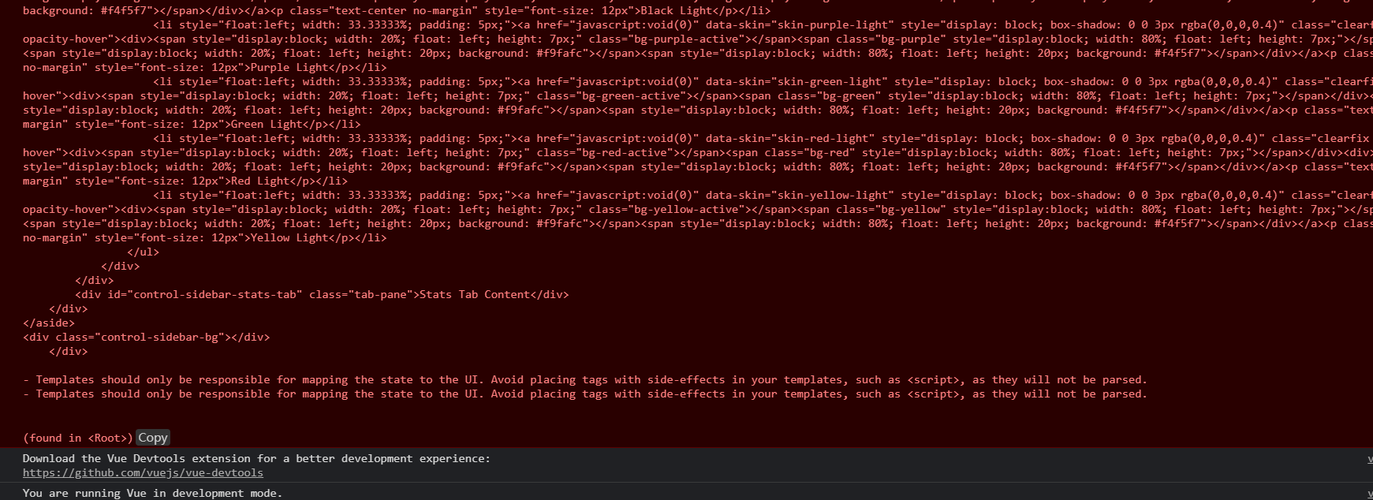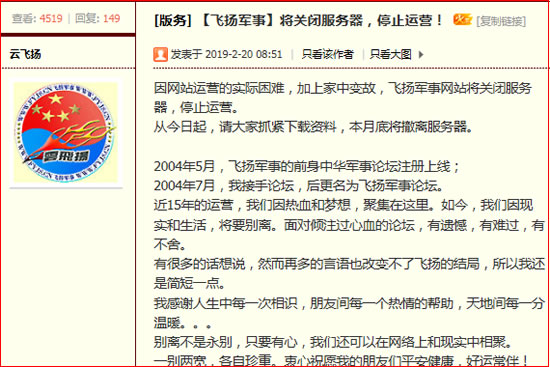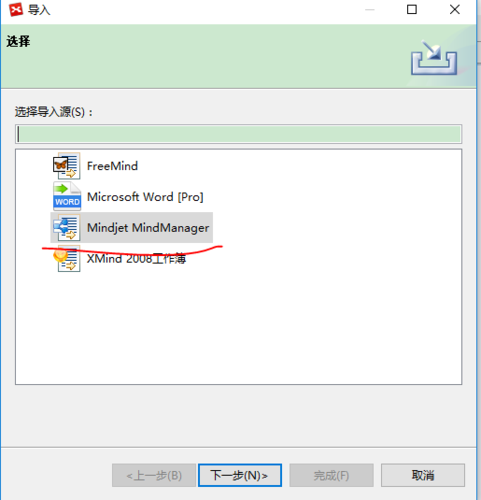电脑蓝屏是一种常见的电脑故障,它通常发生在电脑启动、运行或关闭过程中,电脑蓝屏可能会导致数据丢失,甚至无法正常使用电脑,了解如何修理电脑蓝屏是非常重要的,本文将详细介绍如何修理电脑蓝屏。
电脑蓝屏的原因
电脑蓝屏的原因有很多,以下是一些常见的原因:

1、硬件故障:如内存条、硬盘、显卡等硬件设备出现问题。
2、驱动程序问题:驱动程序与系统不兼容或者驱动程序损坏。
3、系统文件损坏:如系统关键文件被病毒或恶意软件破坏。
4、软件冲突:安装了不兼容的软件,导致系统崩溃。
5、病毒感染:电脑被病毒或恶意软件感染,导致系统崩溃。
如何诊断电脑蓝屏的原因
要修理电脑蓝屏,首先需要确定蓝屏的原因,以下是一些常用的诊断方法:
1、查看错误代码:电脑蓝屏时,屏幕上通常会显示一个错误代码,如“0x0000007E”,通过查询错误代码,可以大致了解蓝屏的原因。
2、使用Windows内置的故障排除工具:Windows系统自带了一些故障排除工具,如“检查磁盘”和“内存诊断”,可以帮助诊断硬件故障和驱动程序问题。
3、使用第三方工具:如“BlueScreenView”等工具,可以查看详细的蓝屏信息,帮助诊断蓝屏原因。
如何修理电脑蓝屏
根据蓝屏的原因,可以采取以下措施进行修理:

1、硬件故障:更换损坏的硬件设备,如内存条、硬盘等。
2、驱动程序问题:更新或重新安装驱动程序,确保驱动程序与系统兼容。
3、系统文件损坏:使用系统自带的修复工具,如“sfc /scannow”命令,修复损坏的系统文件,或者重装操作系统。
4、软件冲突:卸载不兼容的软件,避免软件冲突。
5、病毒感染:使用杀毒软件查杀病毒,清除恶意软件。
预防电脑蓝屏的方法
为了避免电脑蓝屏,可以采取以下措施:
1、定期更新操作系统和驱动程序,确保系统和硬件设备的兼容性。
2、安装可靠的杀毒软件,定期查杀病毒和恶意软件。
3、不要随意安装不明来源的软件,避免软件冲突。
4、定期备份重要数据,防止数据丢失。

5、避免过度超频,以免损坏硬件设备。
相关问题与解答
1、Q:电脑蓝屏后无法正常启动怎么办?
A:可以尝试使用Windows安装盘进行修复安装,或者使用PE系统进行系统还原,如果以上方法无效,可能需要重装系统。
2、Q:电脑蓝屏后无法进入安全模式怎么办?
A:可以尝试在BIOS中关闭安全启动功能,然后重启电脑进入安全模式,如果仍然无法进入安全模式,可能需要重装系统。
3、Q:电脑蓝屏后无法打开任务管理器怎么办?
A:可以尝试使用“Ctrl + Shift + Esc”组合键打开任务管理器,如果仍然无法打开任务管理器,可以尝试使用PE系统进行系统还原。
4、Q:电脑蓝屏后无法访问硬盘怎么办?
A:可以尝试使用PE系统进行硬盘检测和修复,如果仍然无法访问硬盘,可能需要更换硬盘。